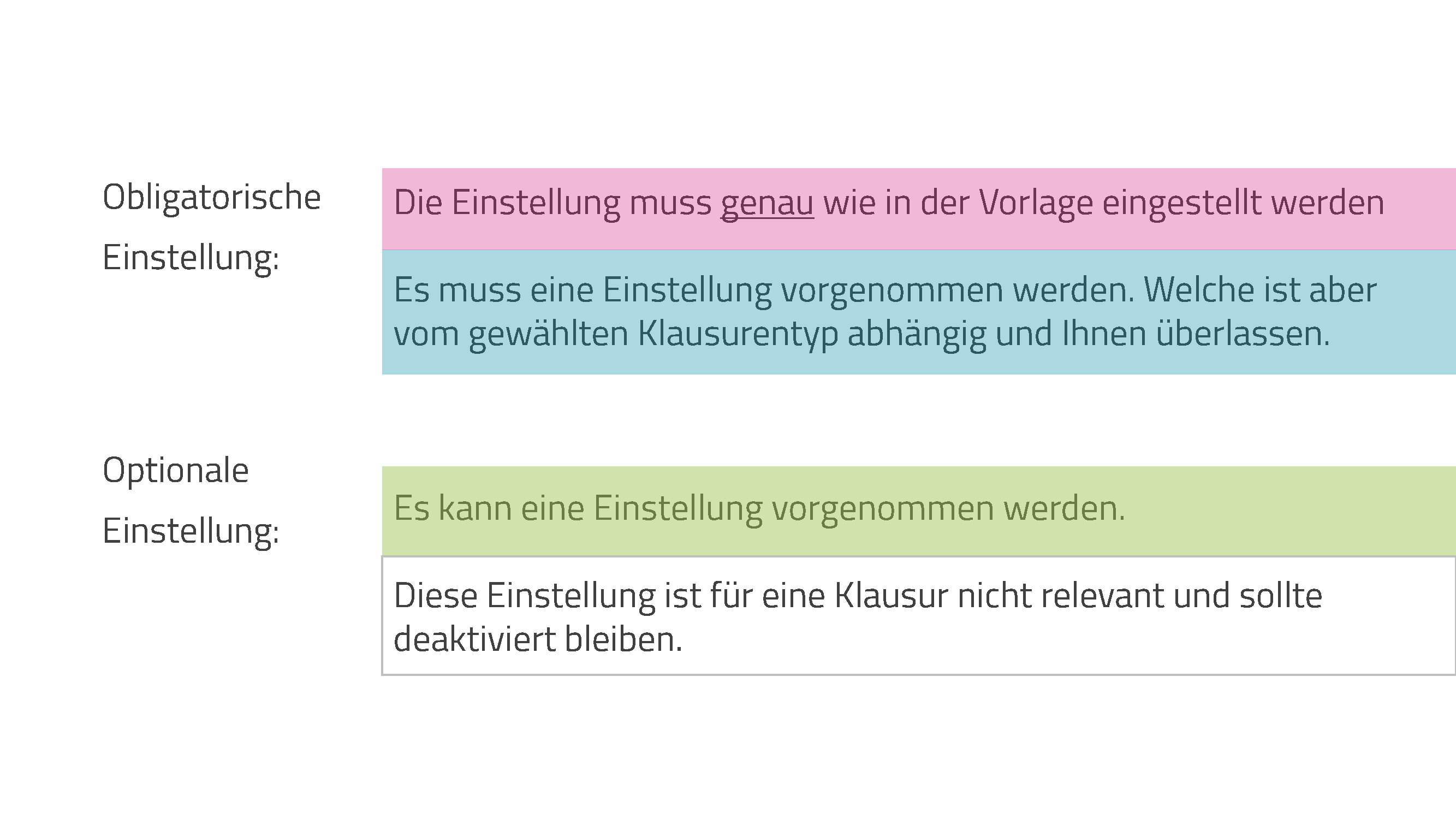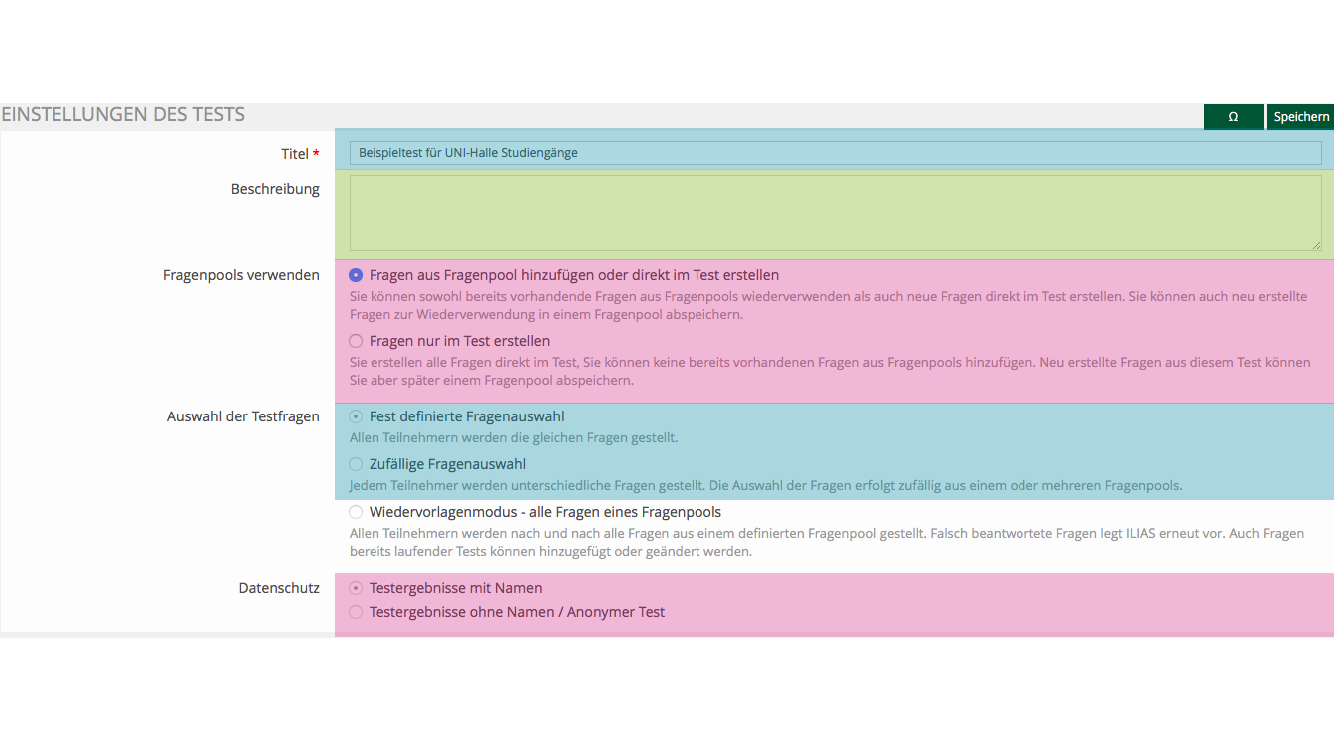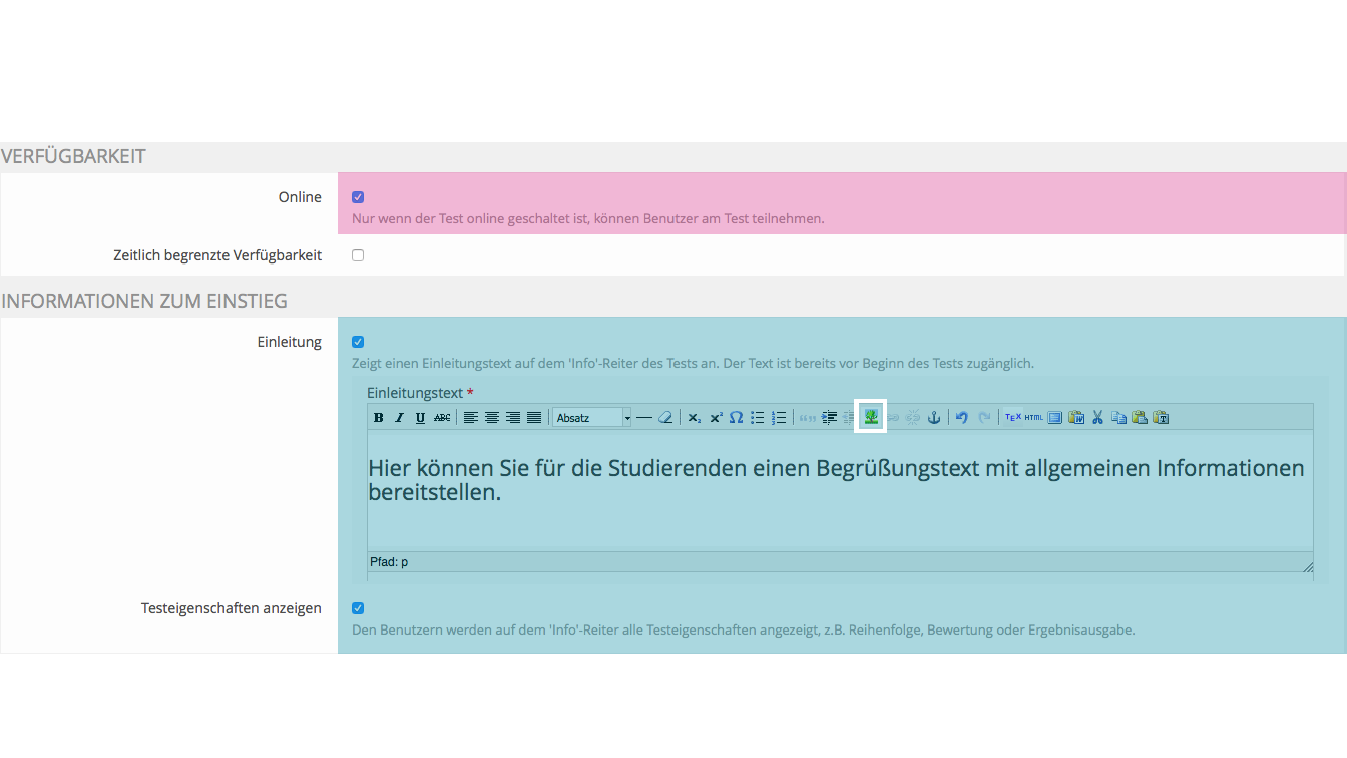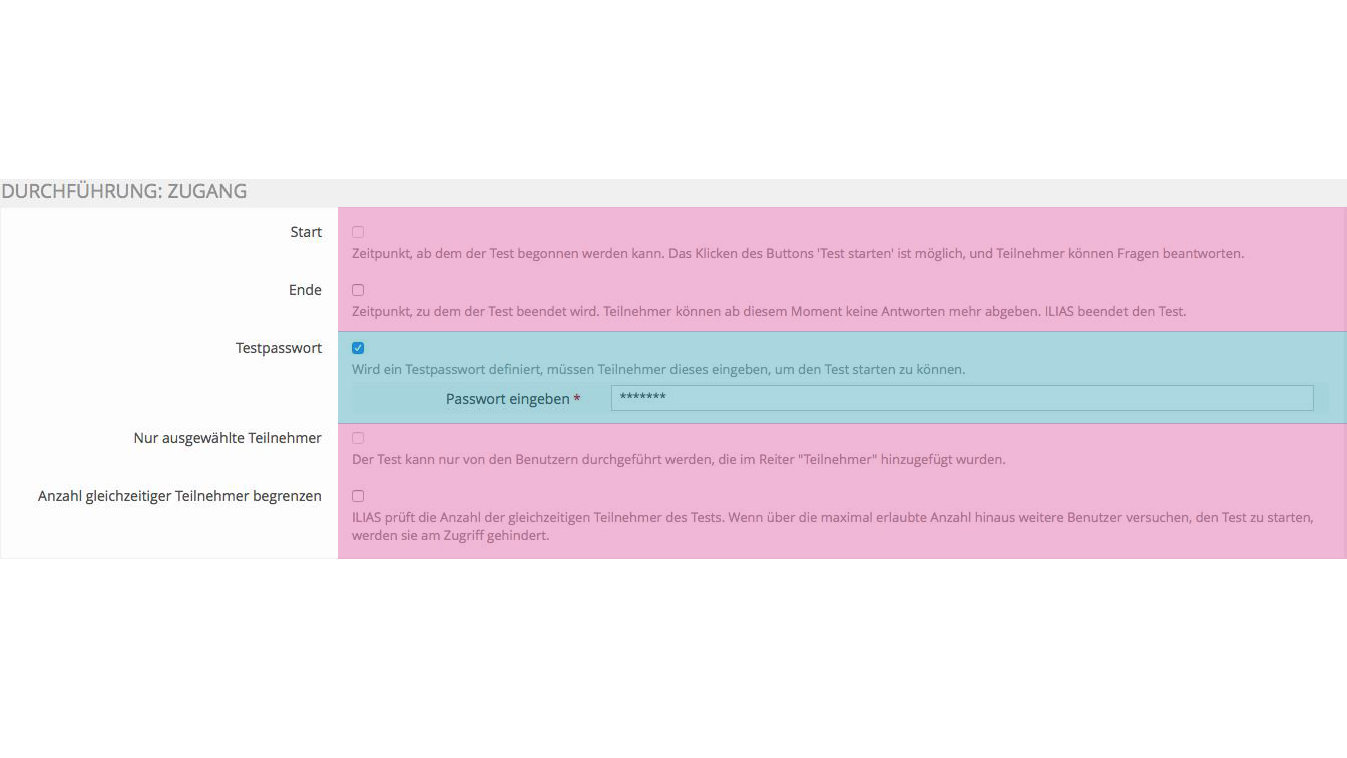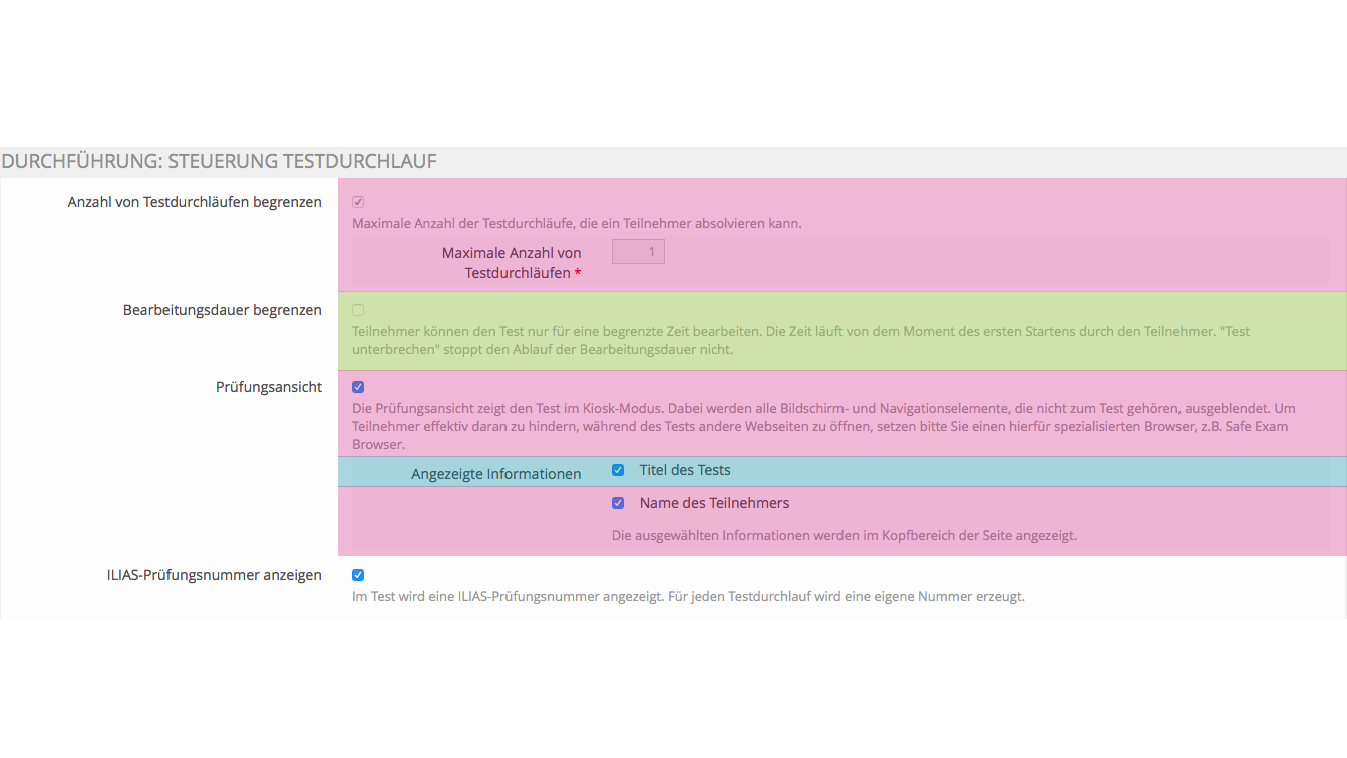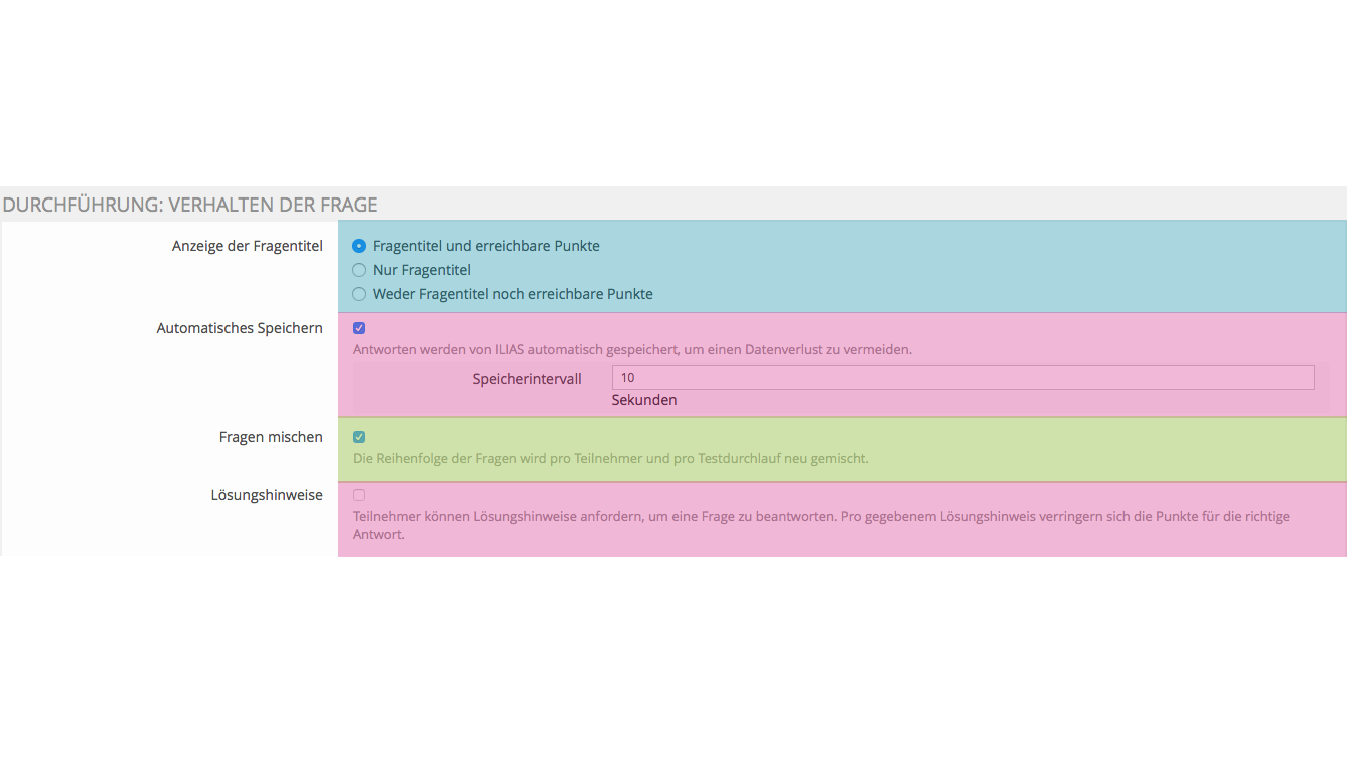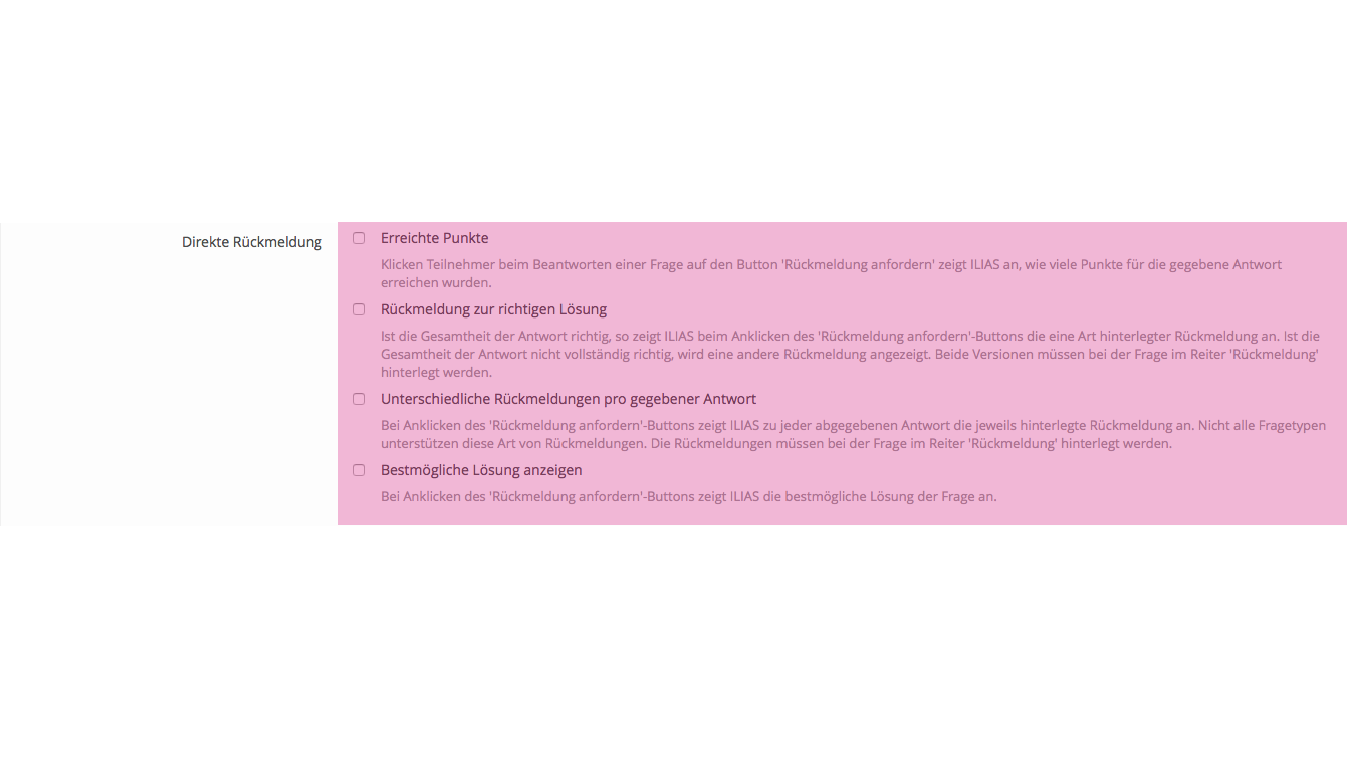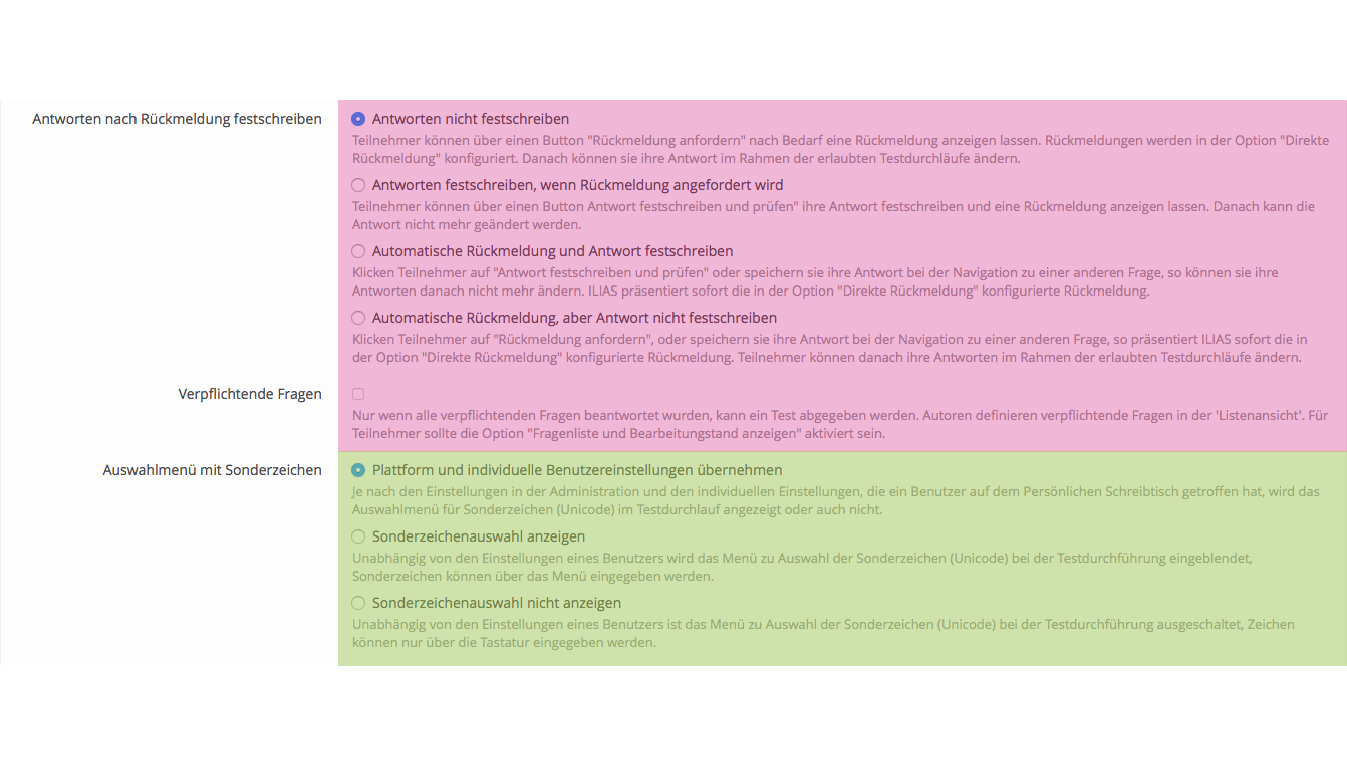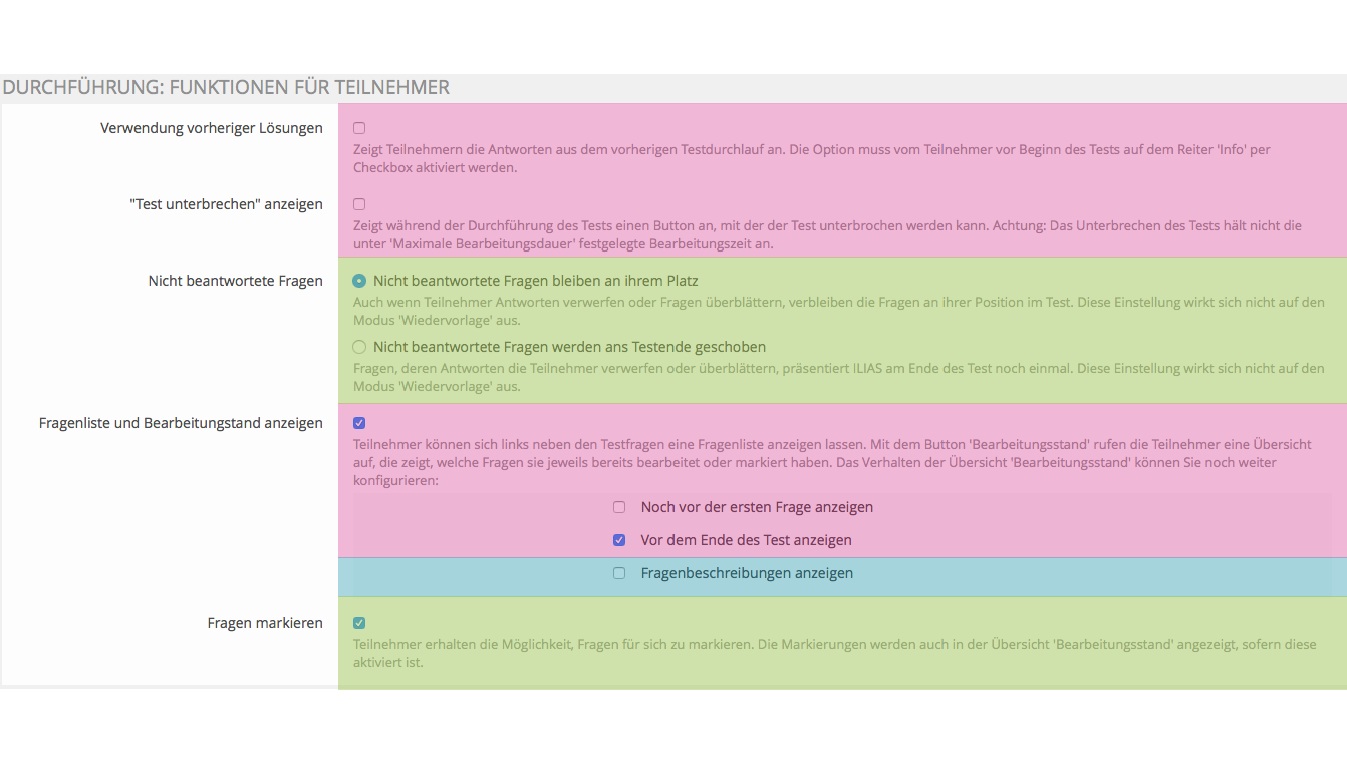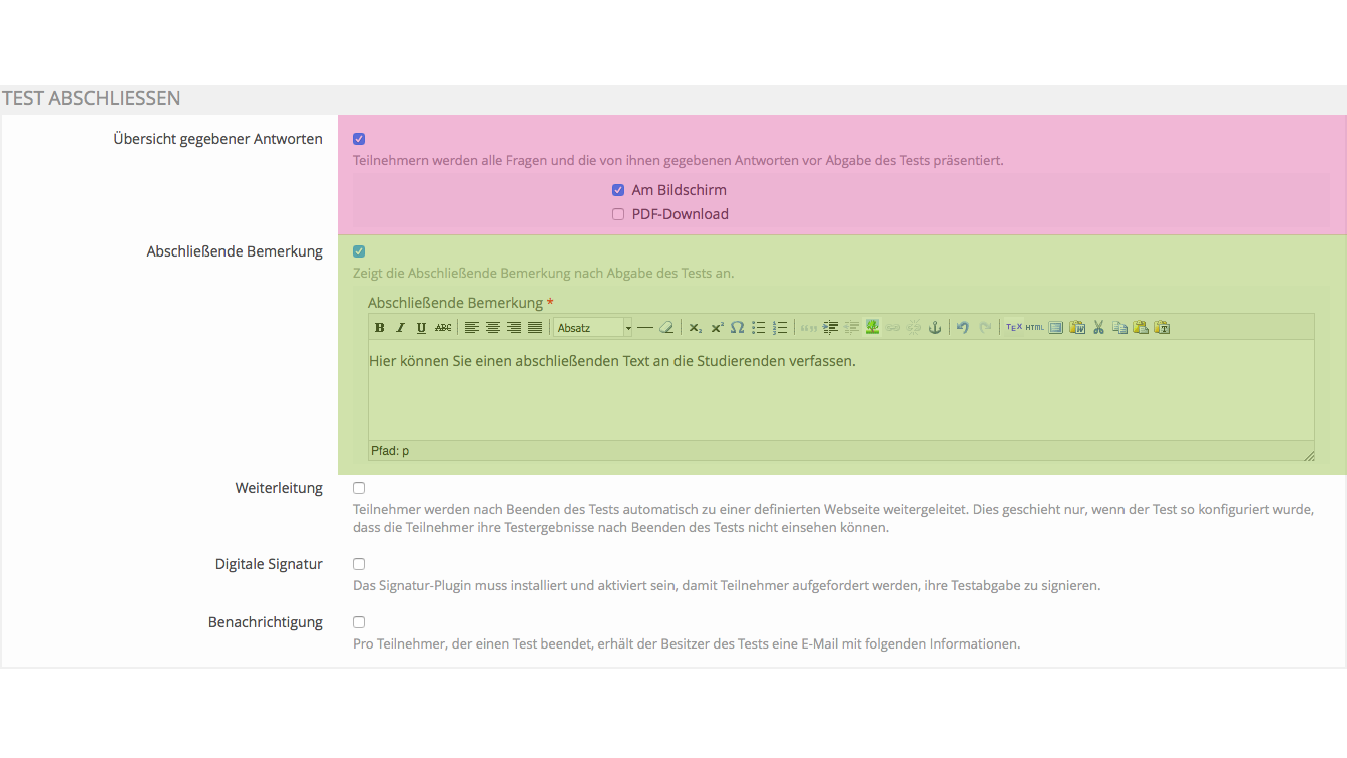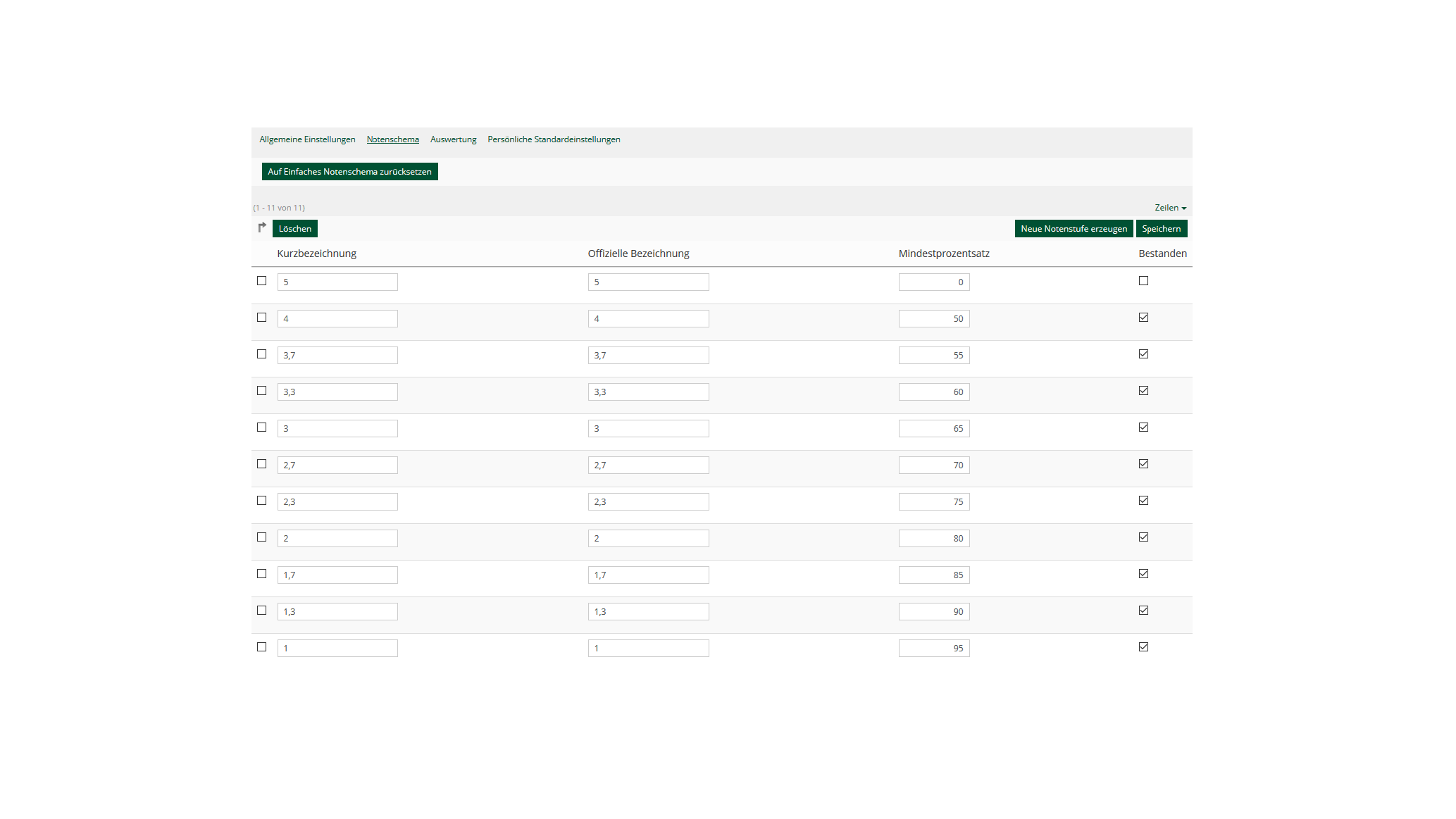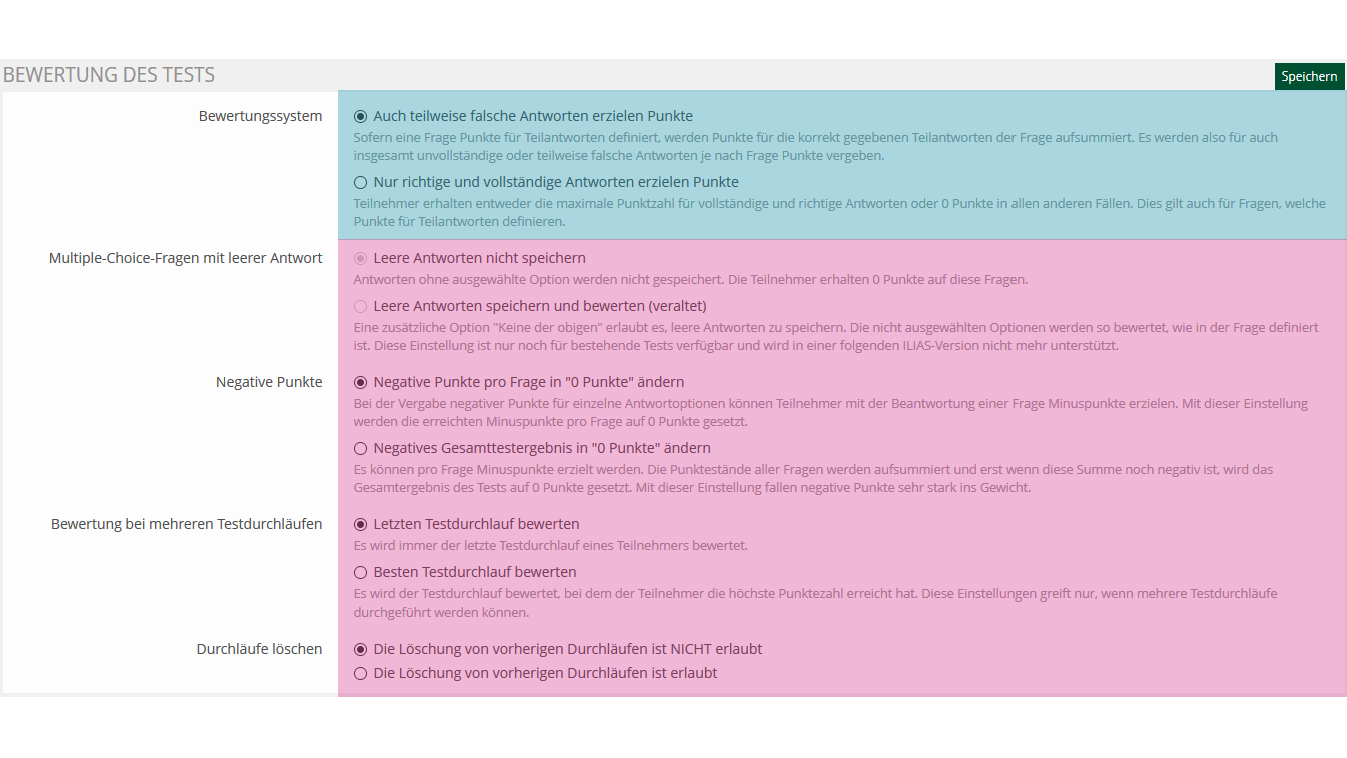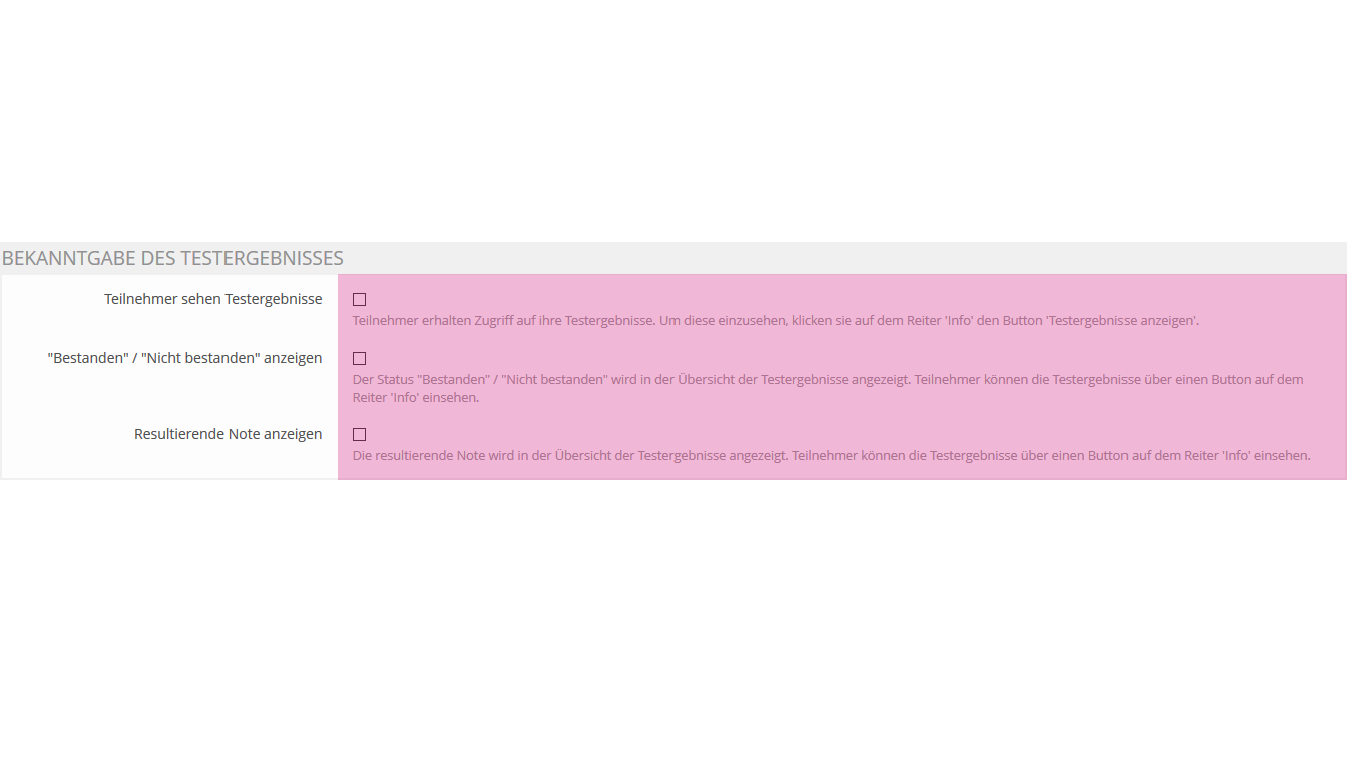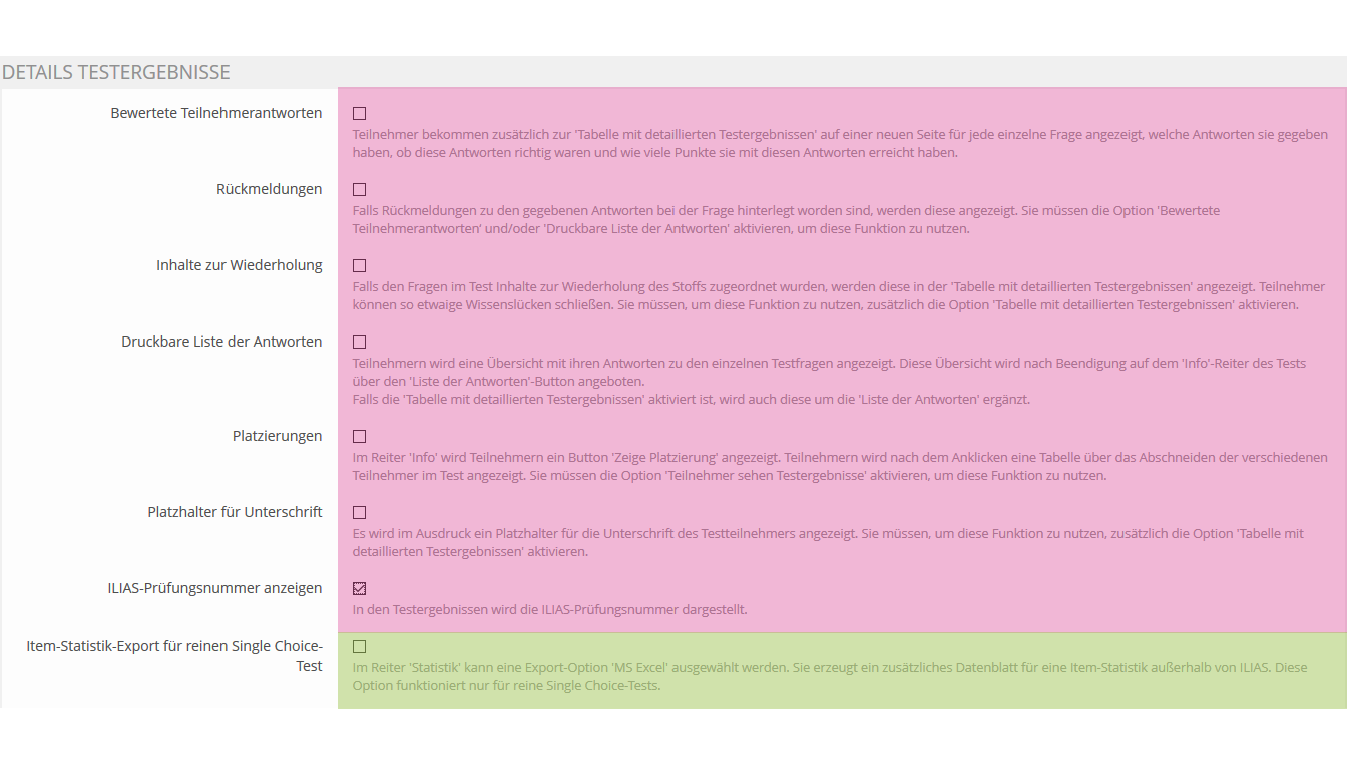Keine Bearbeitungszusammenfassung |
K (Bilder ohne Text aktualisiert) |
||
| (5 dazwischenliegende Versionen desselben Benutzers werden nicht angezeigt) | |||
| Zeile 1: | Zeile 1: | ||
In der Klausurplattform ILIAS können in einem Test folgende Einstellungen vorgenommen werden: | In der Klausurplattform ILIAS können in einem Test folgende Einstellungen vorgenommen werden: | ||
[[Datei:Klausureinstellungen | __TOC__ | ||
[[Datei:Klausureinstellungen Bild3.png|800px|thumb|left|Testeinstellungsoptionen]] | |||
{{Absatz}} | {{Absatz}} | ||
| Zeile 16: | Zeile 16: | ||
[[Datei:Klausureinstellungen ILIAS Export Seite 04.png|800px|thumb|left|Farblegende]] | [[Datei:Klausureinstellungen ILIAS Export Seite 04.png|800px|thumb|left|Farblegende]] | ||
Einige Einstellungsoptionen sind für eine E-Klausur zwingend notwendig und müssen wie in dieser Vorlage vorgenommen werden. Andere sind an den gewünschten Klausurentyp anzupassen. | Einige Einstellungsoptionen sind für eine E-Klausur zwingend notwendig und müssen wie in dieser Vorlage vorgenommen werden. Andere sind an den gewünschten Klausurentyp anzupassen. | ||
Es wird zwischen obligatorischen und optionalen Einstellungen unterschieden und dabei folgende farbliche Markierungen genutzt: | Es wird zwischen obligatorischen und optionalen Einstellungen unterschieden und dabei folgende farbliche Markierungen genutzt: | ||
{{Absatz}} | |||
==Allgemeine Einstellungen== | |||
[[Datei:Klausureinstellungen_ILIAS_Export_ohneText_Seite_05.png|800px|thumb|left|Allgemeine Einstellungen]] | |||
<br> | |||
<br> | |||
<br> | |||
<br> | |||
Geben Sie der Klausur einen aussagekräftigen Titel. | |||
<br> | |||
<br> | |||
<br> | |||
<br> | |||
<br> | |||
<br> | |||
<br> | |||
<br> | |||
<br> | |||
Durch eine zufällige Fragenauswahl erhält jeder Prüfling eine andere Kombination von Fragen (Zufallsklausur). | |||
{{Absatz}} | |||
[[Datei:Klausureinstellungen_ILIAS_Export_ohneText_Seite_06.png|800px|thumb|left|Allgemeine Einstellungen]] | |||
<br> | |||
<br> | |||
<br> | |||
<br> | |||
<br> | |||
Achten Sie unbedingt darauf, die Klausur erst kurz vor Klausurbeginn online zu schalten, um einen vorzeitigen Zugriff auf diese zu verhindern. | |||
<br> | |||
<br> | |||
<br> | |||
<br> | |||
Wenn Sie hier ein Bild einfügen, können Sie schnell überprüfen, dass alle Studieren die richtige Klausur geöffnet haben. | |||
{{Absatz}} | |||
[[Datei:Klausureinstellungen_ILIAS_Export_ohneText_Seite_07.png|800px|thumb|left|Allgemeine Einstellungen]] | |||
<br> | |||
<br> | |||
<br> | |||
<br> | |||
<br> | |||
<br> | |||
<br> | |||
Aus organisatorischen Gründen sollten diese Einstellungen deaktiviert bleiben. | |||
<br> | |||
<br> | |||
<br> | |||
Geben Sie hier ein Klausurpasswort ein. Dieses wird kurz vor Beginn der Klausur bekannt gegeben. | |||
{{Absatz}} | |||
[[Datei:Klausureinstellungen ILIAS Export Seite 08.png|800px|thumb|left|Allgemeine Einstellungen]] | |||
{{Absatz}} | |||
[[Datei:Klausureinstellungen_ILIAS_Export_ohneText_Seite_09.png|800px|thumb|left|Allgemeine Einstellungen]] | |||
<br> | |||
<br> | |||
<br> | |||
<br> | |||
<br> | |||
<br> | |||
<br> | |||
Beachten Sie bei der Frageerstellung, dass der Titel keine Hinweise auf die Lösung enthält. | |||
<br> | |||
<br> | |||
Diese Option gewährleistet, dass bei technischen Probleme die bereits gegebenen Antworten erhalten bleiben. | |||
<br> | |||
<br> | |||
Jedem Prüfling werden die gleichen Fragen in einer anderen Reihenfolge angezeigt. | |||
{{Absatz}} | |||
[[Datei:Klausureinstellungen ILIAS Export Seite 10.png|800px|thumb|left|Allgemeine Einstellungen]] | |||
{{Absatz}} | |||
[[Datei:Klausureinstellungen_ILIAS_Export_ohneText_Seite_11.png|800px|thumb|left|Allgemeine Einstellungen]] | |||
<br> | |||
<br> | |||
<br> | |||
<br> | |||
<br> | |||
<br> | |||
<br> | |||
<br> | |||
<br> | |||
<br> | |||
<br> | |||
<br> | |||
<br> | |||
<br> | |||
Hier können Sie den Studieren zusätzliche Sonderzeichen zur Verfügung stellen. | |||
{{Absatz}} | |||
[[Datei:Klausureinstellungen_ILIAS_Export_ohneText_Seite_12.png|800px|thumb|left|Allgemeine Einstellungen]] | |||
<br> | |||
<br> | |||
<br> | |||
<br> | |||
<br> | |||
<br> | |||
<br> | |||
<br> | |||
<br> | |||
<br> | |||
<br> | |||
<br> | |||
<br> | |||
<br> | |||
<br> | |||
<br> | |||
Falls Sie diese Option nutzen wollen, kontrollieren Sie vorab, dass Ihre Fragenbeschreibungen keinen Hinweis auf die Lösung enthalten. | |||
{{Absatz}} | |||
[[Datei:Klausureinstellungen_ILIAS_Export_ohneText_Seite_13.png|800px|thumb|left|Allgemeine Einstellungen]] | |||
<br> | |||
<br> | |||
<br> | |||
<br> | |||
<br> | |||
<br> | |||
<br> | |||
<br> | |||
Wenn Sie hier ein Bild einfügen, können Sie schnell sehen, ob alle Studierenden die Klausur beendet haben. | |||
<br> | |||
<br> | |||
<br> | |||
<br> | |||
<br> | |||
Diese Einstellungen sind nicht relevant und sollten deaktiviert bleiben. | |||
{{Absatz}} | |||
==Notenschema== | |||
[[Datei:Klausureinstellungen_ILIAS_Export_Auswertung_Seite_14.png|800px|thumb|left|Notenschema]] | |||
Damit der Test automatisch ausgewertet werden kann, sollten Sie zuvor ein Notenschema festlegen. | |||
{{Absatz}} | |||
==Auswertung== | |||
[[Datei:Klausureinstellungen_ILIAS_Export_ohneText_Seite_16.png|800px|thumb|left|Bewertungseinstellungen]] | |||
<br> | |||
<br> | |||
<br> | |||
<br> | |||
Diese Einstellungen sind abhängig vom gewünschten Ziel Ihrer Klausur vorzunehmen. | |||
{{Absatz}} | |||
[[Datei:Klausureinstellungen_ILIAS_Export_ohneText_Seite_17.png|800px|thumb|left|Anzeige Testergebnisse]] | |||
Diese Einstellungen sollten für eine E-Klausur deaktiviert bleiben, damit die Studierenden nicht sofort nach Beenden des Tests eine Rückmeldung zu ihren Ergebnissen erhalten. | |||
Für Klausureinsichten sind diese Einstellungen relevant. | |||
{{Absatz}} | {{Absatz}} | ||
[[Datei:Klausureinstellungen_ILIAS_Export_Auswertung_Seite_18.png|800px|thumb|left|Anzeige Testergebnisse]] | |||
[[Datei: | |||
[[Kategorie: E-Assessment]] | [[Kategorie: E-Assessment]] | ||
Aktuelle Version vom 11. Juni 2018, 12:19 Uhr
In der Klausurplattform ILIAS können in einem Test folgende Einstellungen vorgenommen werden:
Sie haben die Möglichkeit, Klausureinstellungen für zukünftige Prüfungen zu speichern. Hierdurch können Sie unnötige Arbeitszeit und Flüchtigkeitsfehler vermeiden.
Einige Einstellungsoptionen sind für eine E-Klausur zwingend notwendig und müssen wie in dieser Vorlage vorgenommen werden. Andere sind an den gewünschten Klausurentyp anzupassen. Es wird zwischen obligatorischen und optionalen Einstellungen unterschieden und dabei folgende farbliche Markierungen genutzt:
Allgemeine Einstellungen
Geben Sie der Klausur einen aussagekräftigen Titel.
Durch eine zufällige Fragenauswahl erhält jeder Prüfling eine andere Kombination von Fragen (Zufallsklausur).
Achten Sie unbedingt darauf, die Klausur erst kurz vor Klausurbeginn online zu schalten, um einen vorzeitigen Zugriff auf diese zu verhindern.
Wenn Sie hier ein Bild einfügen, können Sie schnell überprüfen, dass alle Studieren die richtige Klausur geöffnet haben.
Aus organisatorischen Gründen sollten diese Einstellungen deaktiviert bleiben.
Geben Sie hier ein Klausurpasswort ein. Dieses wird kurz vor Beginn der Klausur bekannt gegeben.
Beachten Sie bei der Frageerstellung, dass der Titel keine Hinweise auf die Lösung enthält.
Diese Option gewährleistet, dass bei technischen Probleme die bereits gegebenen Antworten erhalten bleiben.
Jedem Prüfling werden die gleichen Fragen in einer anderen Reihenfolge angezeigt.
Hier können Sie den Studieren zusätzliche Sonderzeichen zur Verfügung stellen.
Falls Sie diese Option nutzen wollen, kontrollieren Sie vorab, dass Ihre Fragenbeschreibungen keinen Hinweis auf die Lösung enthalten.
Wenn Sie hier ein Bild einfügen, können Sie schnell sehen, ob alle Studierenden die Klausur beendet haben.
Diese Einstellungen sind nicht relevant und sollten deaktiviert bleiben.
Notenschema
Damit der Test automatisch ausgewertet werden kann, sollten Sie zuvor ein Notenschema festlegen.
Auswertung
Diese Einstellungen sind abhängig vom gewünschten Ziel Ihrer Klausur vorzunehmen.
Diese Einstellungen sollten für eine E-Klausur deaktiviert bleiben, damit die Studierenden nicht sofort nach Beenden des Tests eine Rückmeldung zu ihren Ergebnissen erhalten.
Für Klausureinsichten sind diese Einstellungen relevant.